Editor de Fotos: PIXLR
Pixlr es un editor de fotografías e imágenes on-line. Pixrl Editor tiene un aspecto similar a la que vemos en software como Photoshop, con todas las opciones para una edición completa de cualquier fotografía. Puedes subir una fotografía de tu ordenador o indicar una URL o simplemente crear una nueva imagen.
Podrás hacer las ediciones básicas, como recortar,redimensionar, distorsionar, etc. Pero además puedes seleccionar filtros, ajustes y efectos, son muchísimos y todos funcionan de manera excelente. Entre las herramientas que verás en la interfaz tienes la varita mágica, bote de pintura, esponja, herramienta de difuminar, entre otros.
En esta primera clase veremos la pestaña llamada "AJUSTES" en donde podremos trabajar diferentes opciones con los colores de la foto.
Para abrir el programa haz clic en el siguiente link: http://pixlr.com/editor/
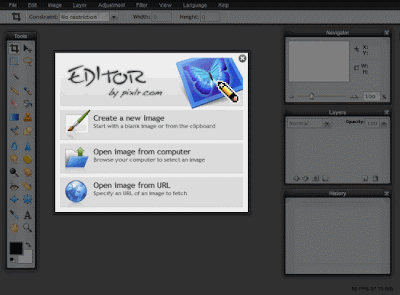
Una vez abierto el programa tendremos que cargar una foto para poder trabajar en ella. Para eso elige la opción "Abrir una imagen desde el ordenador"
Ejercicios
0- Lee el texto introductorio antes de empezar con los ejercicios.
1- Descárgate una foto de internet y guárdarla en tu carpeta "Editor Fotográfico/Tareas" (la creasteis el día anterior).
2- Abre el programa PIXLR y carga la foto. IMPORTANTE: antes de preguntarme cómo se hace, mira el texto introductorio que he puesto.
3- Trabaja con la pestaña AJUSTES. Entra en la opción de "brillo y contraste", experimenta con las diferentes opciones y guarda en tu carpeta "Editor Fotográfico/Tareas" con el nombre "nombre de la foto + brillo contraste". Para guardar la foto entra en ARCHIVO/GUARDAR.
OJO: Mientras trabajas, para volver atrás pulsa "CONTROL + Z", pero no le des a la flecha de atrás del explorador.
4- Haz lo mismo con la opción AJUSTES/TONO Y SATURACIÓN. Guárda la foto como "nombre de la foto + tono saturación"
5- Prueba con AJUSTES/COLOR BALANCE. Pon la foto lo más amarillo que puedas. Luego guárda la foto como "nombre de la foto + color balance.
6- Y así con las opciones: INVERTIR, SEPIA, SOLARIZAR, POSTERIZAR y BÚSQUEDA DE COLOR. ¡¡¡OJO!!! Guarda cada una de las fotos en la carpeta.
Ejemplos:






No hay comentarios:
Publicar un comentario
Nota: solo los miembros de este blog pueden publicar comentarios.